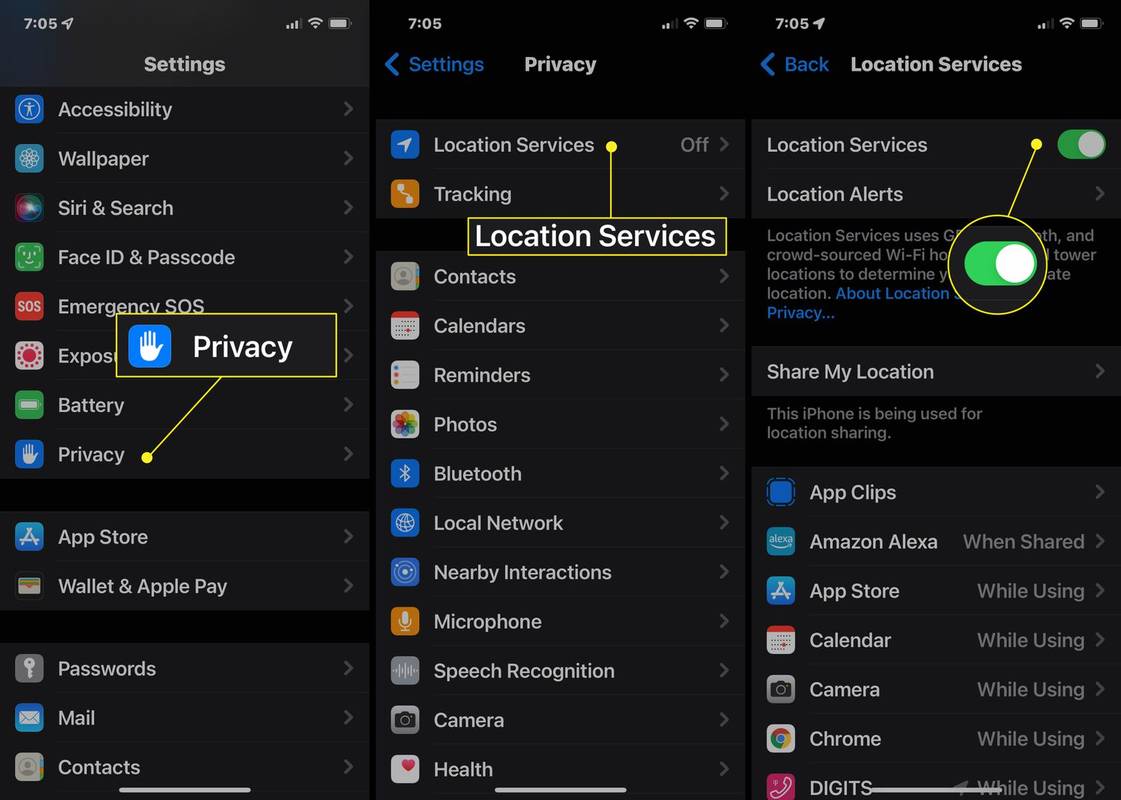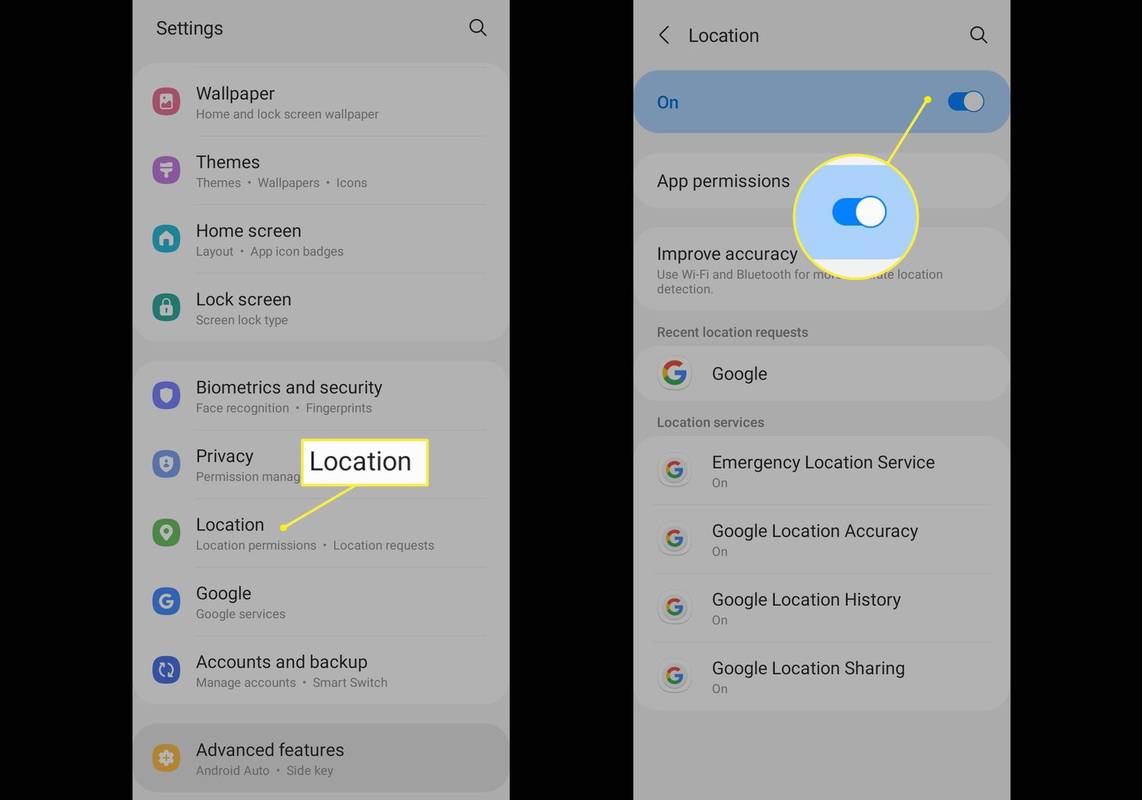Что нужно знать
- iPhone: Перейти к Настройки > Конфиденциальность > Сервисы определения местоположения и переместите переключатель рядом с Сервисы определения местоположения к На .
- Андроид: нажмите Настройки > Расположение и переместите ползунок в На .
- Приложения, использующие службы определения местоположения, могут запрашивать разрешение на доступ к вашему местоположению при первом их запуске.
Вот как включить службы определения местоположения на iPhone (iOS 8 и более поздних версиях) и устройствах Android (большинство версий). Он включает информацию о приложениях, которые запрашивают использование служб определения местоположения.
сделать график в google docs
Как включить службы определения местоположения на iPhone
Ты найдешь Сервисы определения местоположения в твоем iPhone Настройки :
-
Кран Настройки > Конфиденциальность .
-
Кран Сервисы определения местоположения .
-
Переместите Сервисы определения местоположения ползунок, чтобы вкл/зеленый . Службы определения местоположения включены. Приложения, которым они нужны, могут сразу же получить доступ к вашему местоположению.
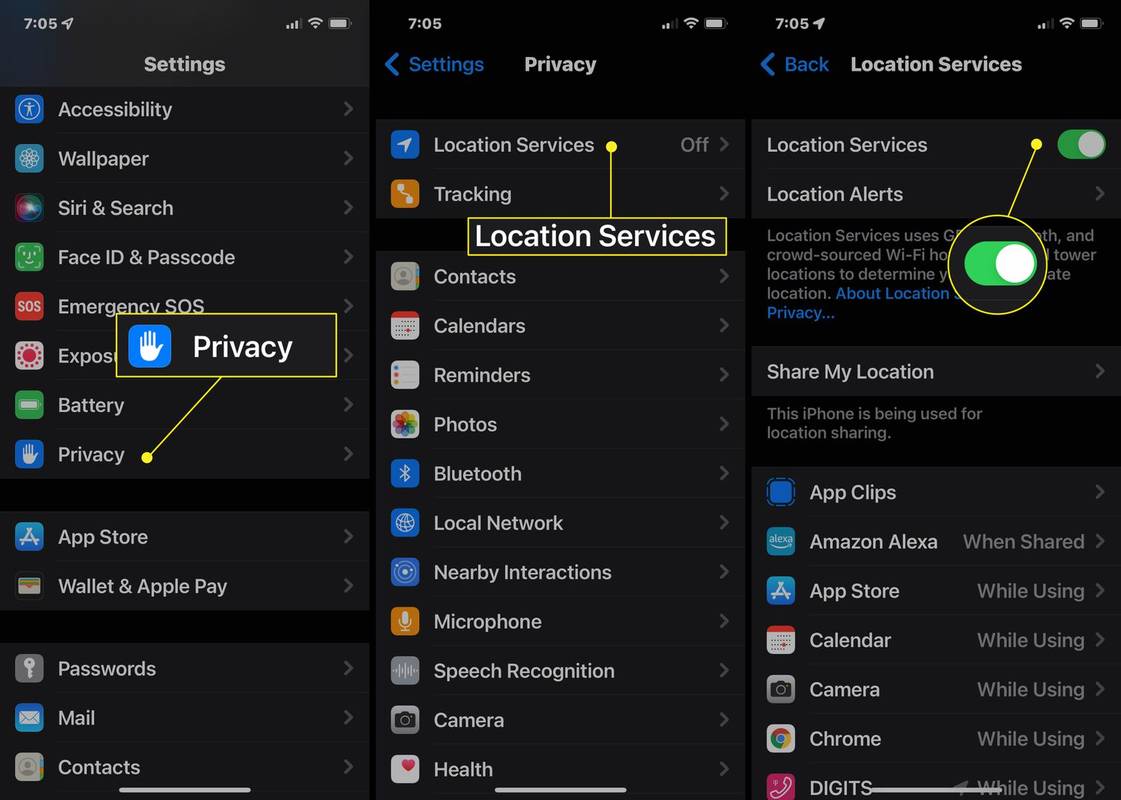
Как включить службы определения местоположения на Android
Службы геолокации включаются во время настройки вашего устройства Android, но вы также можете включить их позже, выполнив следующие действия:
-
Кран Настройки > Расположение .
-
Переместите ползунок в На .
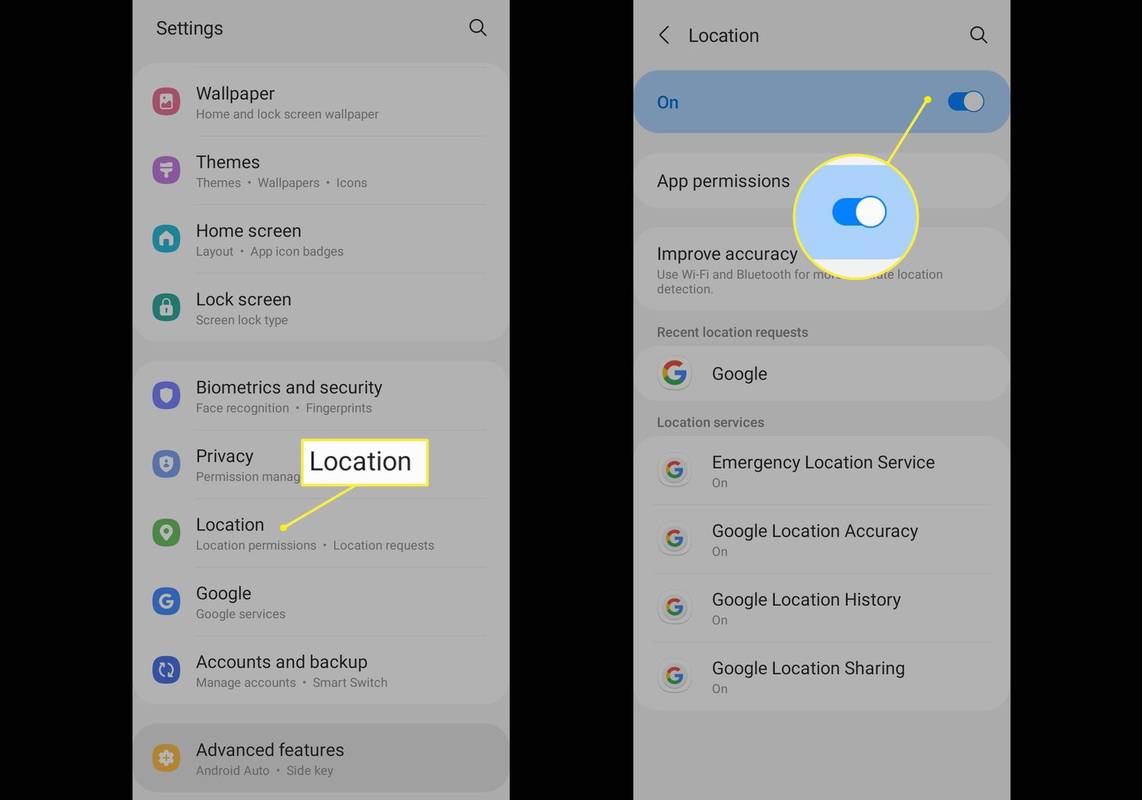
О службах определения местоположения
Службы определения местоположения — это название набора функций, которые определяют местоположение (или, по крайней мере, местоположение вашего телефона), а затем предоставляют контент на основе этого. Карты Google, Find My iPhone, Yelp и многие другие приложения используют местоположение вашего телефона, чтобы сообщить вам, куда ехать, где находится ваш потерянный или украденный телефон или где вы можете найти рестораны в радиусе четверти мили.
как изменить свое имя на YouTube
Службы определения местоположения работают, подключаясь к оборудованию вашего телефона и данным в Интернете. Основой служб определения местоположения обычно является GPS, который обычно точен и доступен. Чтобы получить более подробную информацию о том, где вы находитесь, службы геолокации также используют данные из сетей сотовой связи, близлежащих сетей Wi-Fi и устройств Bluetooth, чтобы точно определить, где вы находитесь.
Объедините данные GPS и сети с данными краудсорсинга и обширными картографическими технологиями от Apple и Google, и у вас появится мощный способ выяснить, на какой улице вы находитесь, какой магазин рядом и многое другое. Некоторые смартфоны оснащены компасом или гироскопом, который определяет, в каком направлении вы смотрите и как движетесь.
Что делать, когда приложения запрашивают доступ к службам определения местоположения
Приложения, использующие службы определения местоположения, могут запрашивать разрешение на доступ к вашему местоположению при первом их запуске. Делая этот выбор, спросите, имеет ли смысл приложению использовать ваше местоположение.

Apple Инк.
Ваш телефон также может время от времени спрашивать, хотите ли вы разрешить приложению использовать ваше местоположение. Это функция конфиденциальности, позволяющая вам знать, к каким данным получают доступ приложения.
Параметры конфиденциальности Apple для этой функции более надежны, чем у Android. Во всплывающем окне вы можете разрешить приложению получать доступ к вашему местоположению всегда, только когда вы используете приложение, или никогда. Он также показывает, где приложение отслеживало вас, чтобы лучше понять, что означает отслеживание.
Если вы решите отключить его или запретить некоторым приложениям использовать эту информацию, вы можете отключить службы определения местоположения на своем iPhone или Android.